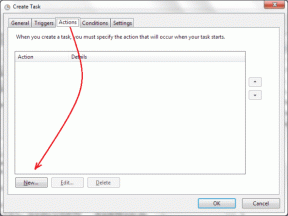Secara Otomatis Tambahkan Ikon Drive Eksternal ke Desktop Windows
Bermacam Macam / / February 19, 2022
Saya bukan pengguna Linux biasa dan satu-satunya pengetahuan yang saya peroleh tentang Linux (Ubuntu) adalah dari kurikulum semester 6 studi teknik saya. Hanya 6 bulan itu saya menggunakan Ubuntu di laptop pribadi saya. Setelah bermigrasi ke Windows namun, salah satu fitur Ubuntu yang sering saya lewatkan adalah tampilan otomatis ikon drive baru di desktop setiap kali media baru dicolokkan. Ubuntu digunakan untuk secara otomatis menambahkan ikon drive eksternal ke desktop.
Fitur ini pasti memudahkan akses dalam komputasi sehari-hari, tetapi tidak tersedia secara default di Windows.
Media Desktop untuk Windows
Hari ini saya akan berbicara tentang alat yang sederhana namun bermanfaat, Media Desktop yang akan membawa fitur yang hilang ini ke Windows. Untuk memulai, unduh dan instal Media Desktop di komputer Anda dan luncurkan. Alat akan mulai diminimalkan di baki sistem. Klik dua kali pada ikon baki untuk membuka Jendela konfigurasi.
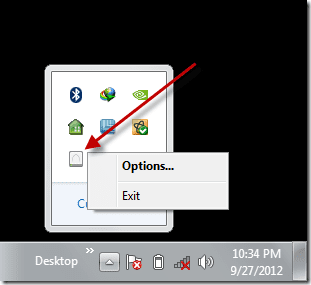
Alat ini sangat mudah digunakan, cukup centang opsi yang ingin Anda aktifkan. Jika Anda ingin memasang drive USB dan drive optik yang dapat dilepas segera setelah terpasang ke Windows, centang opsi Dapat dilepas dan CD-ROM. Anda juga dapat menyematkan penyimpanan tetap ke desktop, tetapi itu tidak masuk akal karena Anda dapat membuat pintasan ke drive apa pun menggunakan menu konteks klik kanan.
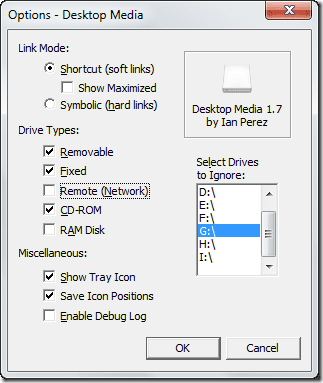
Satu hal yang menarik tentang alat ini adalah alat ini mendeteksi ketika folder jaringan yang dipetakan tersedia dan membuat pintasan di desktop. Dengan cara ini Anda dapat dengan mudah memantau kapan drive jaringan yang dipetakan dapat diakses oleh Anda. Segera setelah salah satu perangkat atau drive jaringan dicolokkan, aplikasi akan menghapus ikon dari desktop.
Jika Anda telah memindahkan posisi ikon di desktop, alat akan mengingat posisi terakhir yang disimpan dan menyematkan pintasan di posisi yang sama persis di lain waktu.
Tip keren: Jika Anda memiliki kebiasaan menjaga desktop Anda tetap bersih, Anda selalu dapat menyembunyikan ikon di desktop dan semua bilah alat desktop di bilah tugas. Klik kanan pada bilah tugas dan PilihBilah Alat—> Desktop untuk mengaktifkannya.
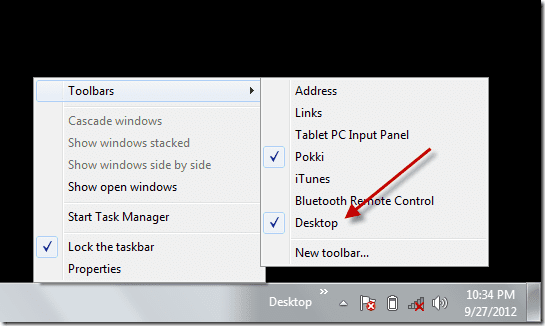
Kesimpulan
Aplikasi ini sederhana dan tidak memiliki banyak pilihan untuk Anda jelajahi. Namun, itu memberikan apa yang dijanjikan dengan sempurna. Saya yakin Anda akan menyukai fitur ini apakah Anda pernah menggunakan Ubuntu sebelumnya atau tidak.
Terakhir diperbarui pada 02 Februari 2022
Artikel di atas mungkin berisi tautan afiliasi yang membantu mendukung Guiding Tech. Namun, itu tidak mempengaruhi integritas editorial kami. Konten tetap tidak bias dan otentik.